Όταν δεν μπορείτε να ρυθμίσετε έναν εκτυπωτή Ethernet με Loyverse POS (Play Market ή App Store), είναι πιθανό ότι είτε ο εκτυπωτής να αντιμετωπίζει πρόβλημα είτε έχετε πρόβλημα που σχετίζεται με το δίκτυο.
Δοκιμή ζητημάτων υλικού του υπολογιστή
Βεβαιωθείτε ότι έχει τοποθετηθεί χαρτί και ότι δεν υπάρχουν εμπλοκές χαρτιού.
Ελέγξτε τις συνδέσεις καλωδίων, τόσο τα καλώδια τροφοδοσίας όσο και το ethernet από τον εκτυπωτή και το δρομολογητή Wi-Fi.
Βεβαιωθείτε ότι οι φωτεινές ενδείξεις του εκτυπωτή και του δρομολογητή είναι αναμμένες.
Βεβαιωθείτε ότι ο εκτυπωτής δεν έχει λαμπάκια που αναβοσβήνουν ή Κόκκινες λυχνίες, καθώς αυτό συμβαίνει συνήθως με δυσλειτουργίες.
Θέματα που σχετίζονται με το δίκτυο
1) Ελέγξτε αν η κινητή συσκευή σας είναι συνδεδεμένη στο δίκτυο Wi-Fi που παρέχεται από το δρομολογητή Wi-Fi και έχει συνδεθεί στον εκτυπωτή παραλαβής.
Στις ρυθμίσεις της κινητής συσκευής σας, ελέγξτε το δίκτυο στο οποίο είστε συνδεδεμένοι.
![]()
Εάν δεν είστε συνδεδεμένοι στο δρομολογητή Wi-Fi, πατήστε το δίκτυο Wi-Fi για να συνδεθείτε σε αυτόν.
2) Στη συνέχεια, βεβαιωθείτε ότι ο εκτυπωτής αποδείξεων και ο δρομολογητής βρίσκονται στο ίδιο δίκτυο.
Στον εκτυπωτή αποδείξεων, πρέπει να εκτυπώσετε μια αναφορά ρύθμισης παραμέτρων δικτύου ακολουθώντας τα εξής βήματα:
- Απενεργοποιήστε το διακόπτη του εκτυπωτή
- Κρατήστε πατημένο το κουμπί FEED που βρίσκεται στο μπροστινό μέρος του εκτυπωτή
- Καθώς συνεχίζετε να κρατάτε πατημένο το πλήκτρο FEED, ενεργοποιήστε το διακόπτη λειτουργίας
- Τα φώτα πρέπει να αναβοσβήνουν για λίγα δευτερόλεπτα και στη συνέχεια να εκτυπώνονται μία ή δύο σελίδες με μια αναφορά ρύθμισης παραμέτρων
- Τώρα μπορείτε να απελευθερώσετε το κουμπί FEED.
Μπορείτε να βρείτε τη διεύθυνση IP του εκτυπωτή σας στην ενότητα ''Τρέχουσα κατάσταση παραμέτρων IP'' (υπογραμμισμένη με πορτοκαλί χρώμα παρακάτω).
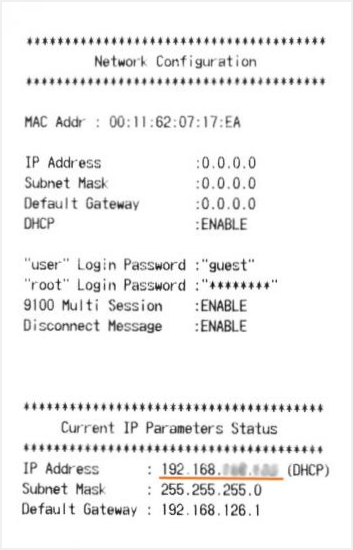
1. Διεύθυνση IP του εκτυπωτή παραλαβής
Στη συνέχεια, πρέπει να ελέγξετε τη διεύθυνση IP του δικτύου δρομολογητή σας. Είναι δυνατό να κάνετε στην κινητή συσκευή σας, συνδεδεμένη με το Wi-Fi του δρομολογητή σας.
Στις κινητές συσκευές Android, μεταβείτε στις Ρυθμίσεις και στο μενού 'Πληροφορίες για τη συσκευή' πατήστε Κατάσταση και ελέγξτε τη γραμμή διεύθυνσης IP.
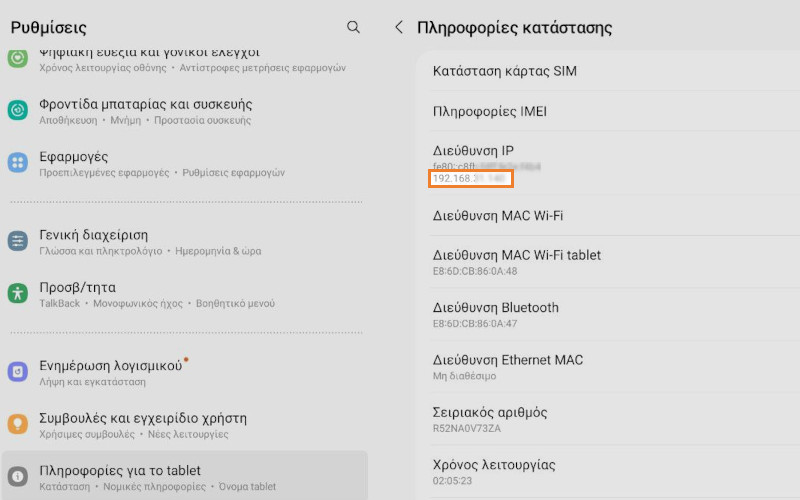
2. Διεύθυνση IP δρομολογητή
Στις κινητές συσκευές της Apple, μεταβείτε στις Ρυθμίσεις και πατήστε απλώς την ενεργή σύνδεση Wi-Fi.
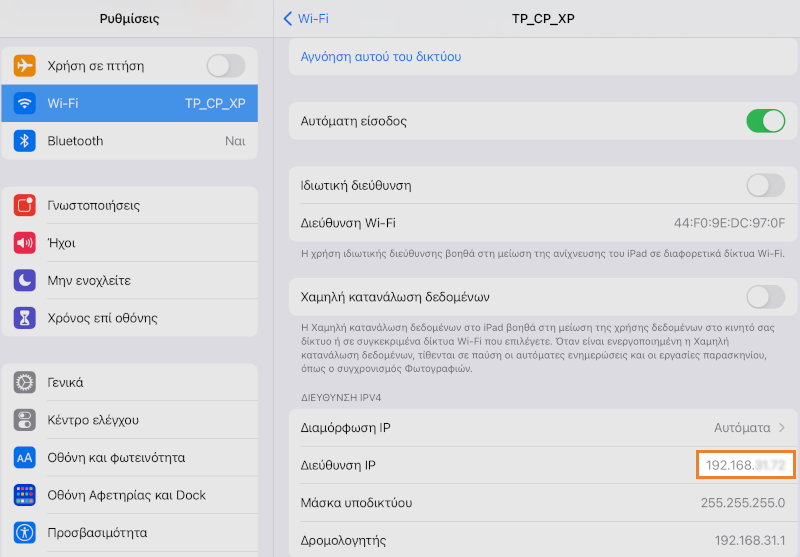
3. Διεύθυνση IP δρομολογητή
Συγκρίνετε τις δύο διευθύνσεις IP: εκτυπωτή παραλαβής 1 και δρομολογητή 2 ή 3.
Και οι δύο πρώτες ομάδες αριθμών πρέπει να είναι οι ίδιες. Εάν δεν είναι, αυτό σημαίνει ότι οι δύο συσκευές βρίσκονται σε διαφορετικά δίκτυα.
Πρέπει να αλλάξετε τη διεύθυνση IP είτε στον εκτυπωτή παραλαβής είτε στον δρομολογητή. Πώς να το κάνετε αυτό, ανατρέξτε στα εγχειρίδια χρήστη αυτών των συσκευών ή επικοινωνήστε με το διαχειριστή του δικτύου σας.
Οι 4ες ομάδες αριθμών πρέπει να είναι διαφορετικές.
Σημείωση: Το Loyverse POS επικοινωνεί με εκτυπωτή απόδειξης Ethernet μέσω της θύρας 9100. Εάν ο εκτυπωτής σας έχει ρυθμιστεί σε άλλη θύρα, αλλάξτε τις ρυθμίσεις του εκτυπωτή στη θύρα 9100. Ανατρέξτε στα εγχειρίδια χρήσης του εκτυπωτή για πληροφορίες σχετικά με το πώς να το κάνετε αυτό.